
Кайвакыт USB флеш диск күчерелә торган мәгълүмат саклау җайланмасы гына түгел, ә компьютер белән эшләү өчен мөһим корал түгел. Мәсәлән, кайбер проблемаларны чишү яки операцион системаны яңадан урнаштыру. Бу функцияләр Ultraiso программасы ярдәмендә мөмкин, ул флеш дисктан охшаш корал ясый ала. Ләкин, программа гел флэшны күрсәтми. Бу мәкаләдә без ни өчен шулай була һәм аны ничек төзәтер өчен эш итәрбез.
Ультрайизо - рәсемнәр, виртуаль саклагычлар һәм дисклар белән эшләү бик файдалы файдалы. Ул операцион система өчен йөкләнә торган флеш диск ясый ала, шуңа күрә сез ОСны флеш дисктан, шулай ук күп кызыклы әйберләр җибәрә аласыз. Ләкин, программа идеаль түгел, һәм уйлап табучылар һәрвакыт гаепле булмаган еш кына хаталар һәм хаталар бар. Шундый ук очракларның берсе - флеш диск программада күрсәтелми. Әйдәгез аны түбәндә төзәтергә тырышыйк.
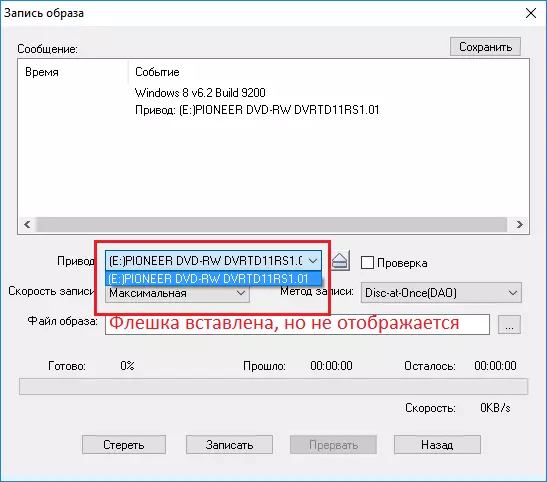
Проблеманың сәбәпләре
Түбәндә без бу проблемага китерә алган төп сәбәпләрне карап чыгарбыз.- Аларның берничә һәм аларның иң таралган сәбәпләре - кулланучыларның хата. Кулланучы сез нәрсә эшли аласыз, мәсәлән, ультрайизода, форумны ничек кулланырга икәнен белә идегез, шуңа күрә мин мәкаләне ишеттем һәм аны үзем сынап карарга булды. Ләкин, моны эшләргә тырышканда, мин флеш дискның "күренми торган" проблемасы белән генә таныштым.
- Тагын бер сәбәп - флэшның хата үзе. Мөгаен, флеш диск белән эшләгәндә кайбер фракция бар, һәм ул теләсә нинди чараларга җавап бирүдән туктады. Күпчелек очракта, флеш йөртүче үткәргечне күрмәячәк, ләкин бу шулай ук флеш дискта алга таба күрсәтелә, ләкин ультрайизо кебек өченче як программада ул күренмәячәк.
Проблеманы чишү юллары
Проблеманы чишү ысуллары сезнең протирторда бик яхшы күрсәтелсә генә кулланырга мөмкин, ләкин ультрайизо таба алмый.
Метод 1: Флеш диск белән эшләргә кирәкле өлешне сайлагыз
Әгәр дә USTRAISO'та кулланучы җитешсезлеге белән күрсәтелмәсә, мөгаен, ул дирижерда күрсәтеләчәк. Шуңа күрә карагыз, операцион система USB флеш диск күрсә, һәм алайса, алайса, мөгаен, бу очракта сезнең игътибарсыз.
Ультрайизода төрле медиа белән эшләү өчен берничә аерым корал бар. Мәсәлән, виртуаль саклагычлар белән эшләү коралы бар, саклагычлар белән эшләү коралы бар, һәм флеш дисклар белән эшләргә кирәк.
Мөгаен, сез гадәттәгечә USB флеш дискында диск рәсемен "кисәргә" тырышасыз, һәм ул сезнең белән бернәрсә дә булмаячак, чөнки программа дискны күрми.
Алынган саклагычлар белән эшләргә, сез "Selfз-үзеңне йөкләү" менюсында HDD белән эшләү коралы сайларга тиеш.
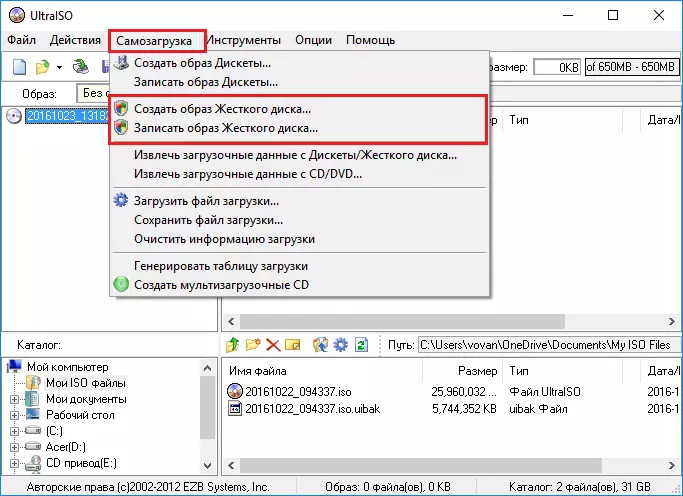
Әгәр дә сез "CD образын яндыру" урынына "каты диск рәсемен языгыз" сайласаң, төшенчәләр, флеш диск гадәттәгечә күрсәтелгән.
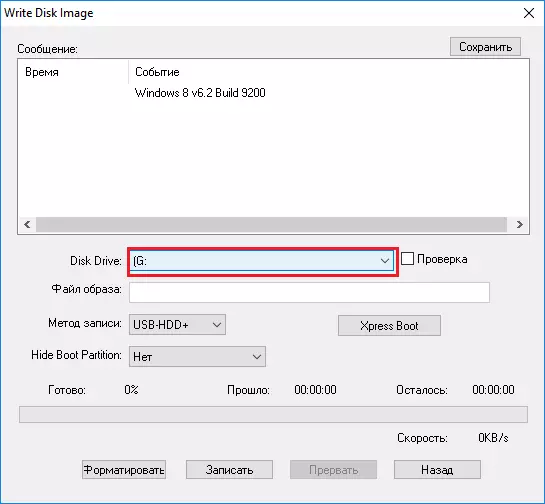
2 нче ысул: Майда форматлау
Әгәр беренче ысул проблеманы чишәргә булышмаса, мөгаен, бу очракта саклау җайланмасында. Бу проблеманы төзәтер өчен, сез саклагычны, дөрес файл системасында, ягъни майлы майда формалашырга тиеш.
Әгәр дә диск тикшерүчедә күрсәтелсә, һәм аның мөһим файллары бар, аннары мәгълүмат югалтудан саклану өчен аларны HDD-ка күчерегез.
Драйверны форматлау өчен, сез "минем санакны" ачарга һәм дискка басыгыз, аннары "Формат" ны сайлагыз.
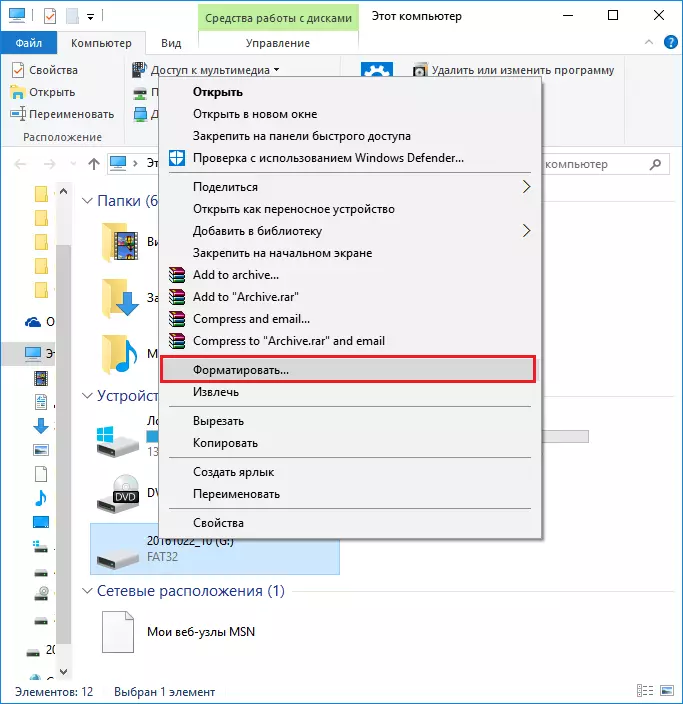
Хәзер сезгә фатирда FAT32 файл системасын аерырга кирәк, әгәр ул башка булса, драйверның тулы форматын ясау өчен "Тиз (чистарту өстәле)" пунктларын чыгарырга кирәк. Аннан соң "Старт" басыгыз.

Хәзер форматлау тәмамланганчы көтү генә кала. Тулы форматлау озынлыгы гадәттә тизрәк һәм саклагычның гаризасына бәйле һәм соңгы тапкыр тулы форматлауга бәйле.
3 нче ысул: Администратор исеменнән йөгерегез
Ультрайсода кайбер бурычлар өчен USB диск белән башкарылган, Администратор хокукларын таләп итегез. Без программаны катнашырга тырышырбыз, алар катнашулары белән.
- Моның өчен, тычканның уң төймәсе һәм поп-контекст менюсында ультрайсо ярлыгына басыгыз, "Администратордан йөгерегез".
- Әгәр дә сез хәзерге вакытта администратор хокуклары белән счет кулланасыз икән, сез "Әйе" дип җавап бирергә тиеш. Сездә юк булган очракта, Windows администратор серсүзенә керергә тәкъдим итәчәк. Аны дөрес күрсәтеп, киләсе мизгелдә программа эшләтеп җибәреләчәк.
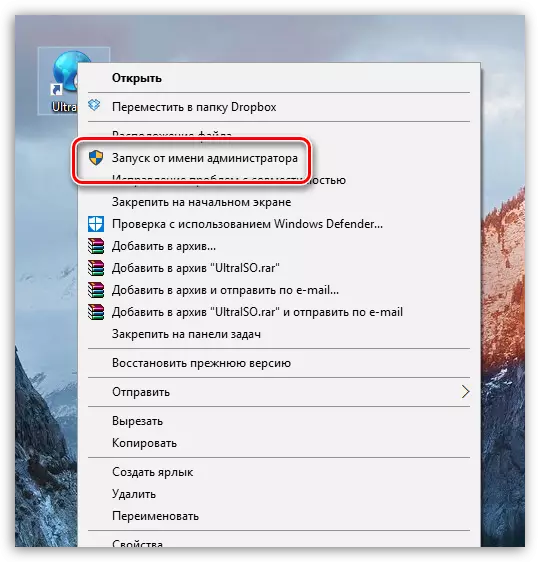
Метод 4: NTFS форматлау
NTFS - күп санлы мәгълүматны саклау өчен популяр файл системасы, бүгенге көндә туплау җайланмалары өчен иң кулланыла торган санала. Вариант буларак - без USB дискны NTFSда форматлыйбыз.
- Моның өчен Windows Exporer-ны "бу санак" бүлегендә ачыгыз, аннары сезнең дискка һәм күрсәтелгән контекст менюсында уң төймәгә басыгыз, "Формат" ны сайлагыз.
- "Файл системасында" блокта, "NTFS" ны сайлагыз һәм "Тиз форматлау" пункты янында пунктны бетергәнегезгә инаныгыз. "Старт" төймәсенә басып процессны эшләгез.
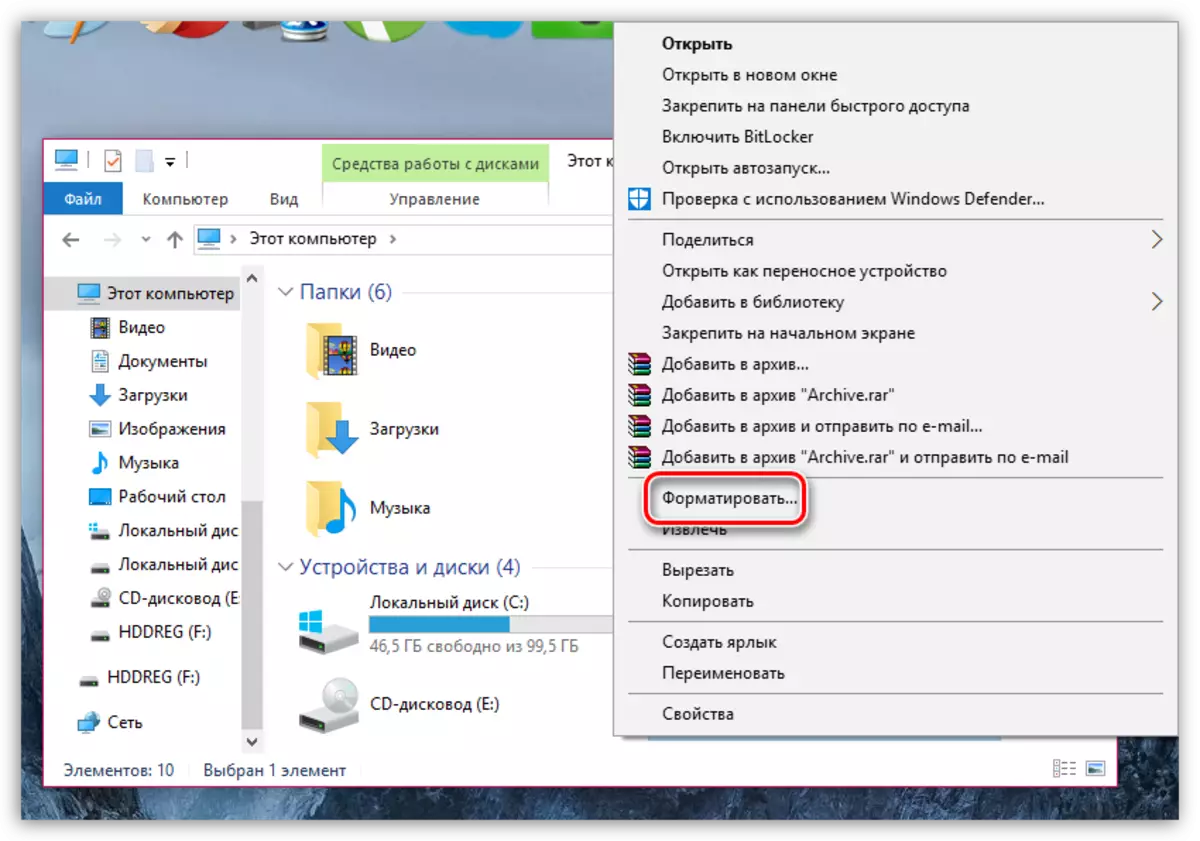
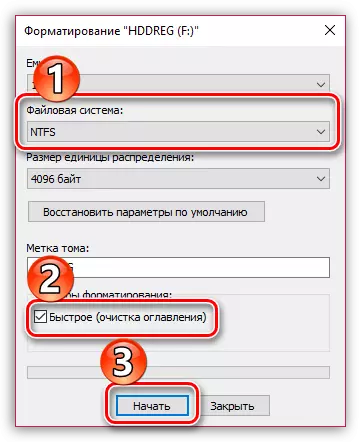
Метод 5: Ультрайизо
Әгәр дә сез Ultraiso'та проблеманы карыйсыз икән, һәркайда да дөрес күрсәтелсә дә, сез программаның эше турында уйларга мөмкин. Шулай итеп, хәзер без аны яңадан урнаштырырга тырышырбыз.
Башта, сезгә программаны компьютердан бетерергә кирәк, һәм бу тулысынча эшләнергә тиеш. Безнең бурычыбыз REO unstertaller өчен бик яхшы.
- Revo Uninstallall программасын эшләгез. Игътибар итегез, администраторның хокуклары аны җибәрүне таләп итә. Экран сезнең санакта урнаштырылган программалар исемлеген йөкләячәк. Алар арасында УЗИ табыгыз, уң төймә белән басыгыз һәм Бетерүне сайлагыз.
- Башта, программа бетү нәтиҗәсендә программа торгызу ноктасын булдыра башлый, әгәр сез система эшендә проблемалар булачак, һәм unиннихановның untraiso программасына салынган энинносталь затны башлар. Гадәттәге ысул белән бетерүне тәмамлагыз.
- Бетерү тәмамлангач, REVO uninsteral Ultltaiso белән бәйле калган файлларны табу өчен Сканерлауны тәкъдим итәчәк. "Алга киткән" параметрны (яхшырак) тикшерегез, аннары "Сканер" төймәсенә басыгыз.
- ROVO uninninsinstell сканерлау тәмамлангач, ул нәтиҗәләрне күрсәтәчәк. Беренчедән, реестр өчен эзләү нәтиҗәләре. Бу очракта, кыю программа ультрайиз белән бәйле барлык ачкычларны күрсәтәчәк. Калын калынланган ачкычлар янына куегыз (бу бик мөһим), аннары бетерү төймәсенә басыгыз. Алга таба бар.
- Реводан соң Uninsterter программа калдырган барлык папкаларны һәм файлларны күрсәтә. Бигрәк тә бетерү өчен кирәк түгел, сезгә кирәк түгел, шуңа күрә "барлык барлык" төймәсен, аннары "бетерү" төймәсенә басыгыз.
- Ябык рево унина энностеллер. Ниһаять, ясалган үзгәрешләрне кабул итте, компьютерны яңадан эшләтеп җибәрегез. Аннан соң сез яңа Ультрайсо бүлүне йөкли аласыз.
- Урнаштыру файлын йөкләп, программаны компьютерга урнаштырыгыз, аннары аның эшегезне диск белән тикшерегез.
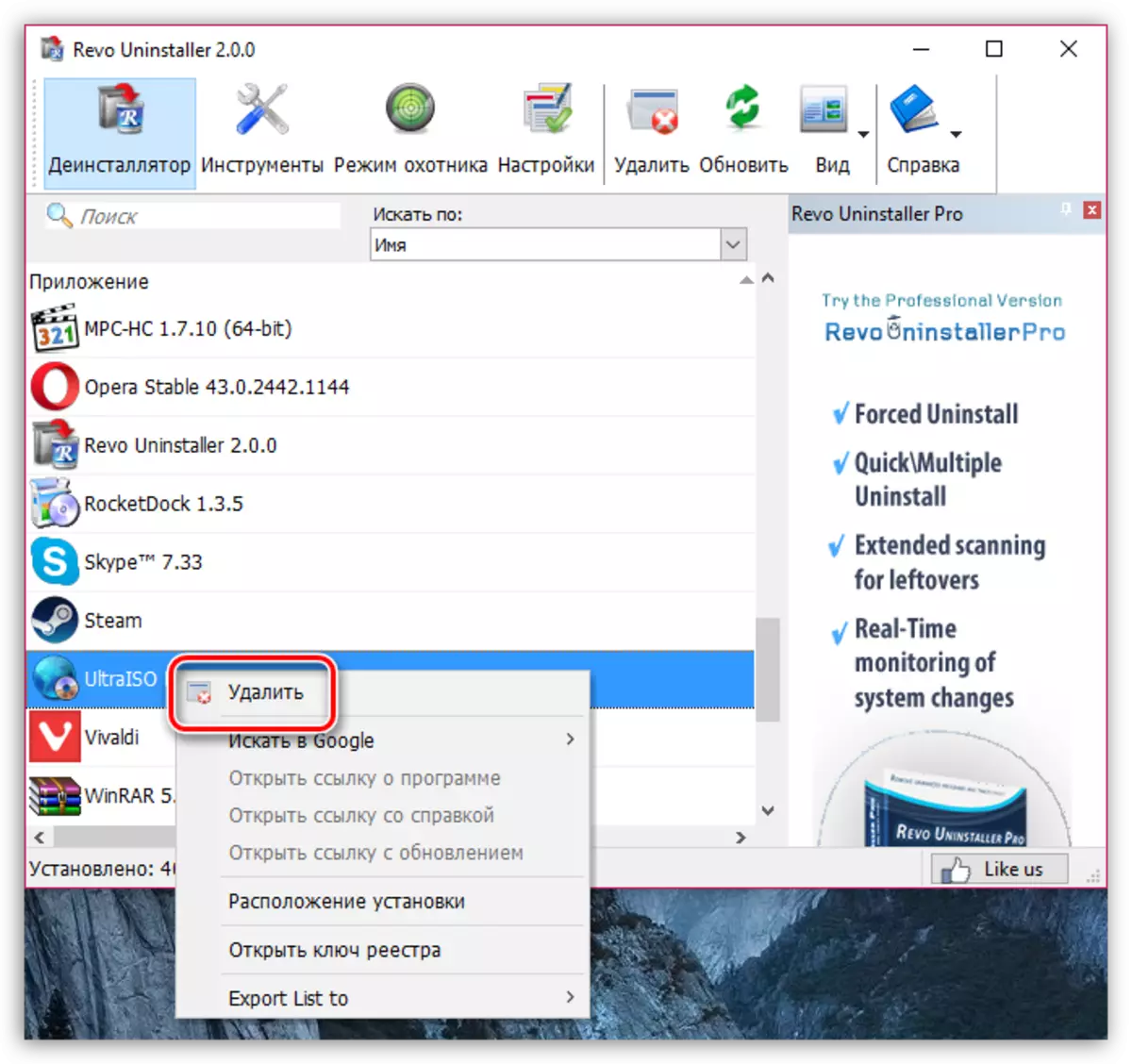
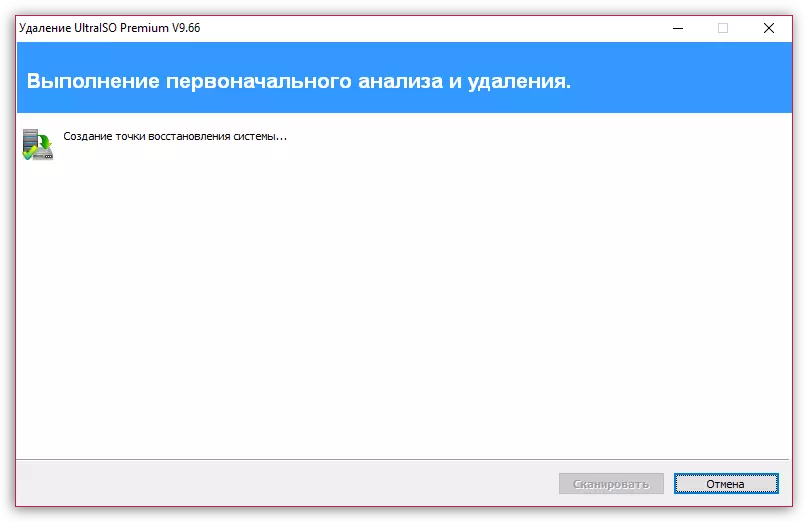
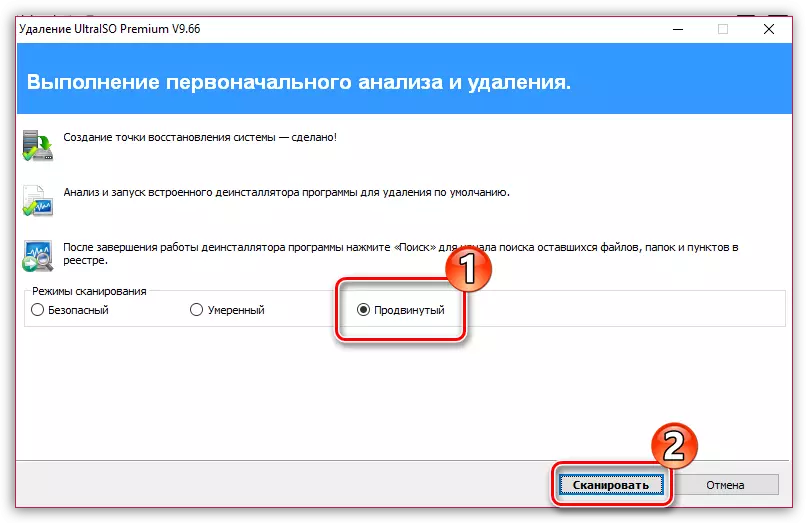

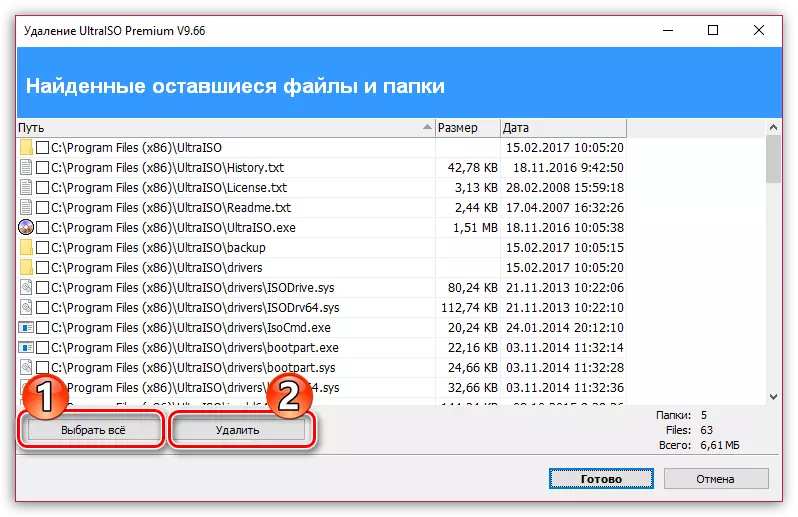
Метод 6: Хәрефләрне үзгәртү
Бу ысул сезгә ярдәм итүдән ерак, ләкин уңышлар уңышка ирешәчәк. Метод - сез диск хәрефен бүтәннәргә үзгәртәсез.
- Моның өчен контроль панель менюсын ач, аннары "Администрация" бүлегенә бар.
- "Компьютер белән идарә итү" этикеткасына икеләтә басыгыз.
- Тәрәзәнең сул ягында, "Диск белән идарә итү" бүлеген сайлагыз. USB дискны аскы тәрәзәгездә табыгыз, аңа уң төймә белән басыгыз һәм "Драйвер хәрефен яки дискка юлны үзгәртегез."
- Яңа тәрәзәдә редакция төймәсенә басыгыз.
- Исемнең уң тәрәзәсендә, исемлекне киңәйтегез, мәсәлән, тиешле хатны сайлагыз, мәсәлән, безнең "g" дискның хәзерге хаты, ләкин без аны "К" белән алыштырырбыз.
- Кисәтү экранда күрсәтеләчәк. Аның белән килешәм.
- Диск белән идарә итү тәрәзәсен ябыгыз, аннары УЗИны эшләгез һәм саклагычның булуын тикшерегез.
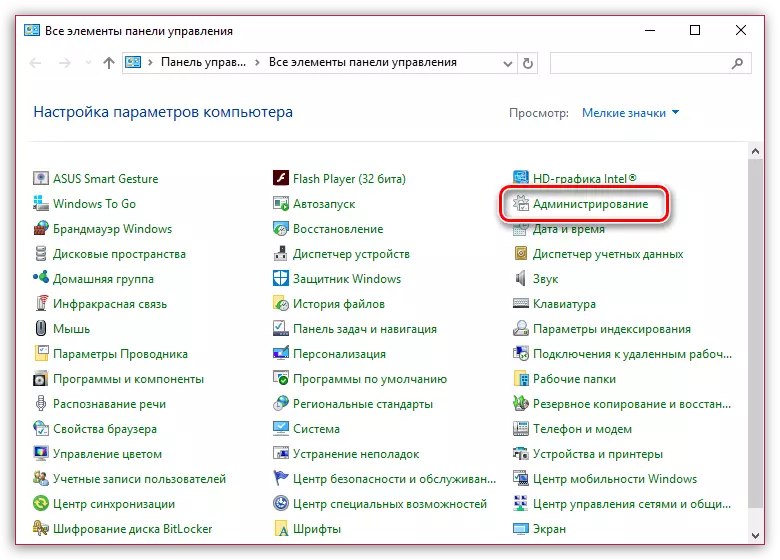
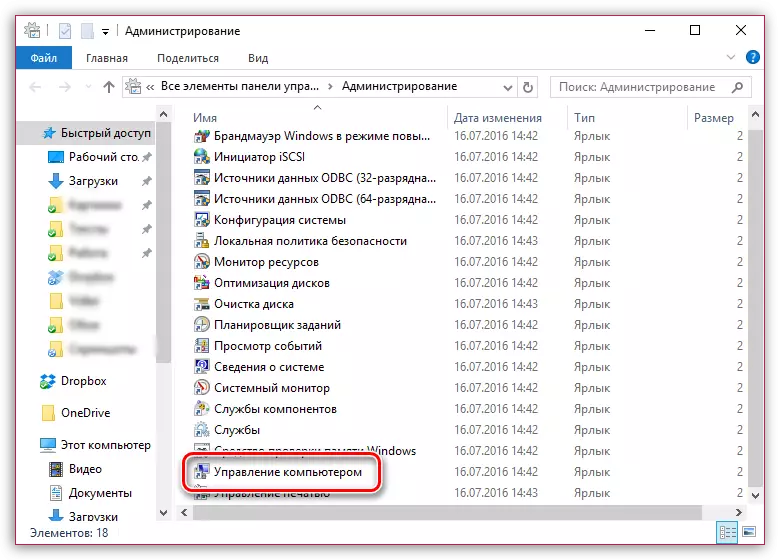
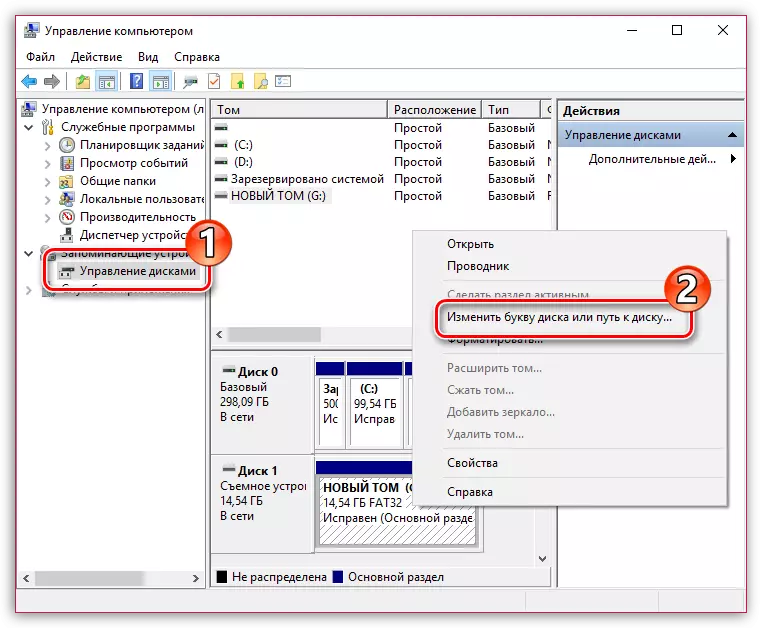
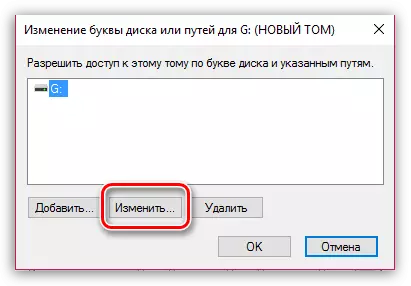

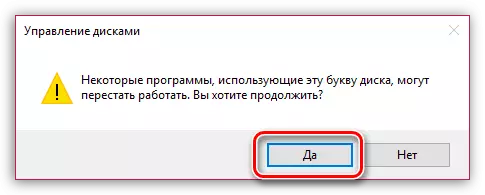
Метод 7: Драйверны чистарту
Без дискны дискны чистарту ярдәмендә сакларга тырышырбыз, аннары аны югарыда тасвирлаган ысулларның берсендә формат итәрбез.
- Сезгә администратор исеменнән боерык соравын эшләргә кирәк булачак. Моның өчен эзләү тезмәсен ачып, анда CMD соравын языгыз.
Уң төймәгә басыгыз һәм контекст менюсында басыгыз, "Администратор исеменнән йөгерегез".
- Күрсәтелгән тәрәзәдә, Discpart кушылмасын боерык белән эшләгез:
- Түбәндә безгә дисклар исемлеген күрсәтергә, шул исәптән чыгарыла торган. Сез аны команда ясый аласыз:
- Сезгә тәкъдим ителгән саклагыч җайланмаларның кайсы өлешен билгеләргә кирәк булачак. Иң җиңел юл моны аның зурлыгына нигезләнеп эшләнергә мөмкин. Мәсәлән, безнең саклагычның 16 ГБ зурлыгы бар, һәм боерык сызыгы буенча диск 14 ГБ күләмендә арзан урын белән күренеп тора, бу аның дигәнне аңлата. Команда белән аны сайлагыз:
- Сайланган саклагычны боерык белән чистартыгыз:
- Хәзер боерык сызыгы тәрәзәсе ябылырга мөмкин. Безгә кирәк булган чираттагы адым - форматлау. Моның өчен "Диск белән идарә итү" тәрәзәсен эшләгез (югарыда тасвирланган), Флеш дискта тәрәзә төбенә басыгыз, аннары "Гади Том ясагыз" ны сайлагыз.
- Сез "Том булдыру остасы" ны каршы алырсыз, аннан соң сез тавыш күләмен күрсәтергә кушылырсыз. Бу кыйммәтне килешү буенча калдырыгыз, аннары икенчесенә барыгыз.
- Кирәк булса, саклагыч җайланмасына тагын бер хәреф бирегез, аннары "Киләсе" төймәсенә басыгыз.
- Башлангыч күрсәткечләрне калдырып, диск форматын күрсәтегез.
- Кирәк булса, җайланма дүртенче ысулда сурәтләнгәнчә NTFSка тәрҗемә ителергә мөмкин.
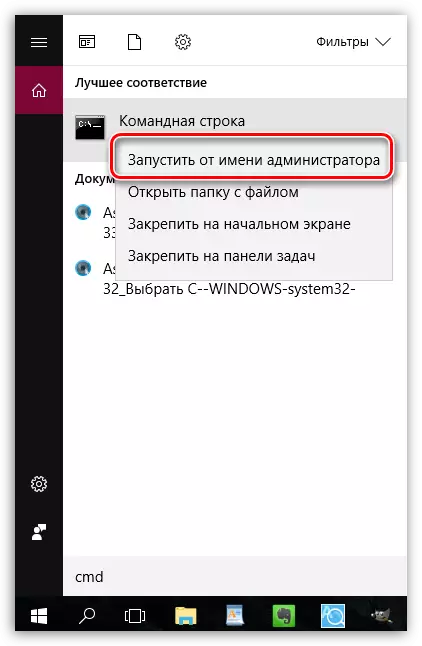
диск.
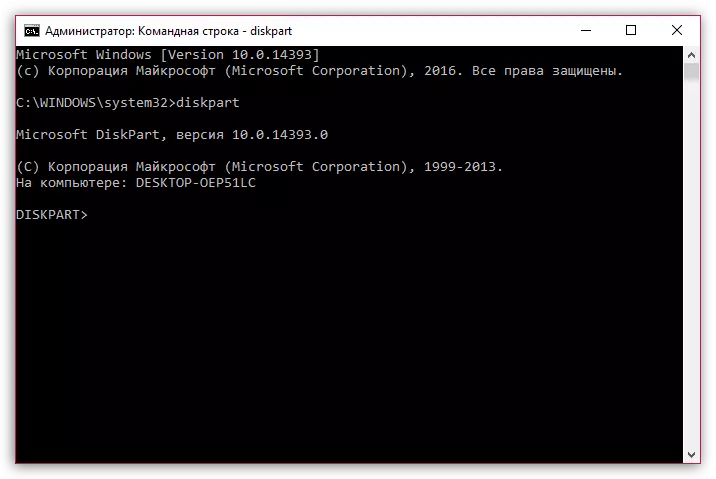
Дискны күрсәтегез.
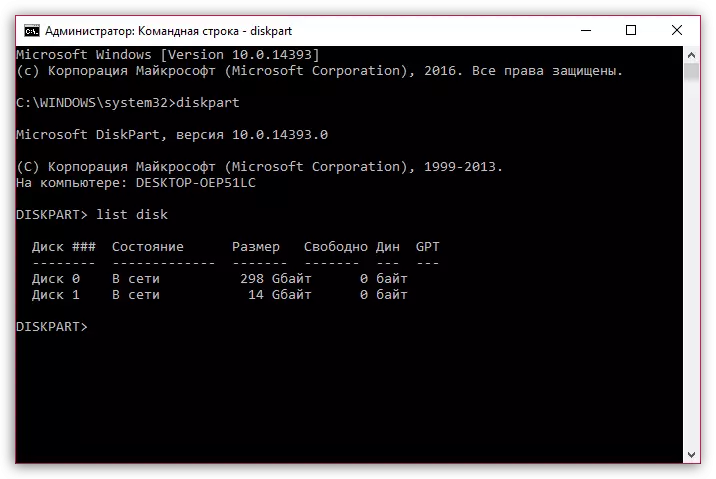
Дискны сайлагыз = [_disc_name], анда [_disc_name], анда [_disk] Драйвер янында күрсәтелгән сан.
Мәсәлән, безнең очракта боерык шулай булачак:
Дискны сайлагыз = 1
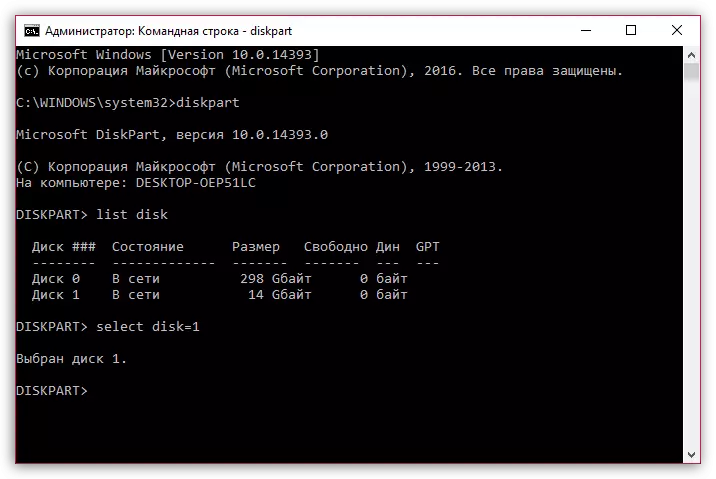
Чиста.
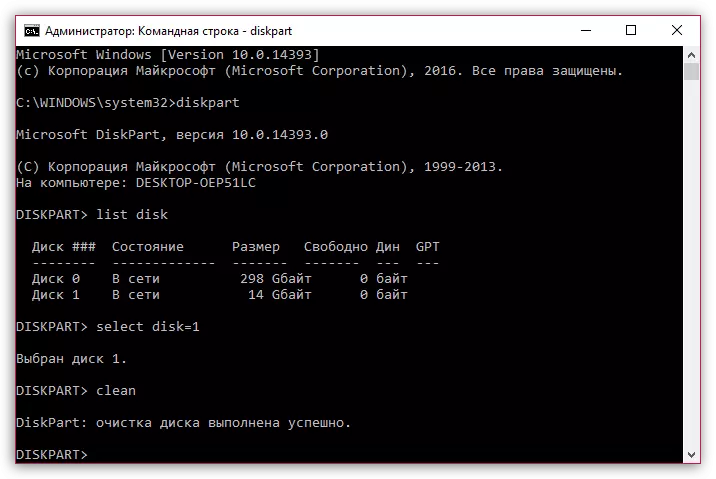
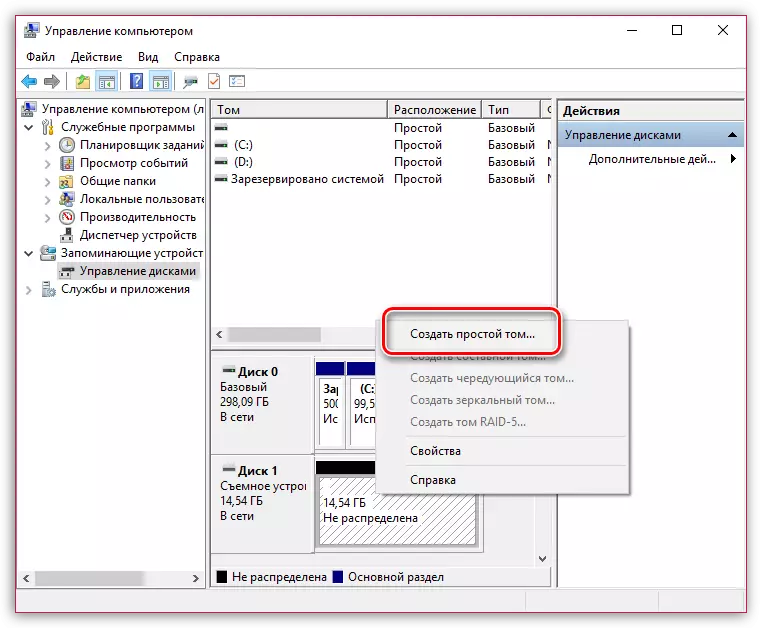
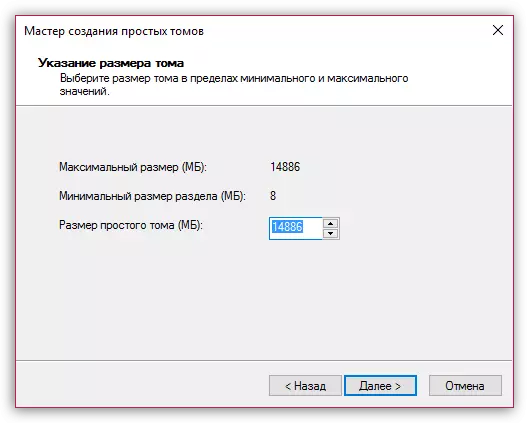
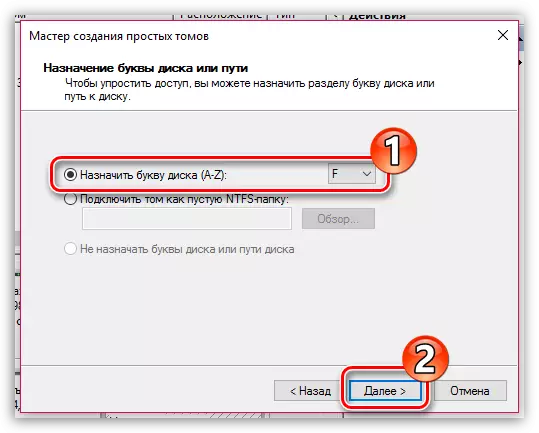
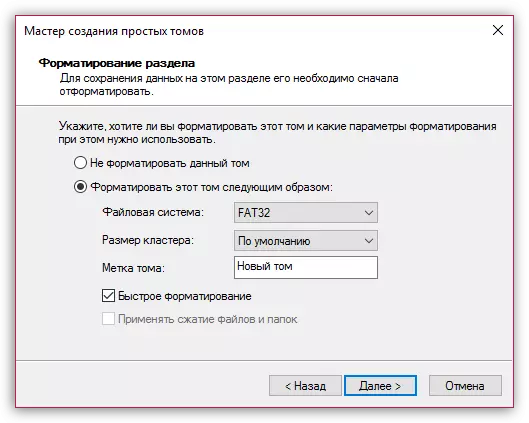
Һәм ниһаять
Бу карала торган проблеманы бетерергә ярдәм итә торган максималь тәкъдимнәр. Кызганычка каршы, кулланучылар ничек әйтәләр, проблема опера системасы үзе аркасында булырга мөмкин, шуңа күрә, сез тәрәзәләрне яңадан урнаштырырга тырышсагыз, иң экстремаль очракта.
Шулай ук кара: Windows урнаштыру өчен Windows урнаштыру өчен күрсәтмә бирегез
Бүгенге көндә.
